Az Instagram napjaink egyik legnagyobb és legismertebb fotó- és videómegosztó közösségi hálózata. De ha úgy döntött, hogy maga mögött hagyja virtuális életét az igazi számára, kövesse az alábbi utasításokat, hogy megtudja, hogyan törölheti véglegesen Instagram-fiókját. *
* Jegyzet: Instagram-fiókod törlésével minden profiladatod (fotók, bejegyzések, videók stb.) véglegesen törlődik. Ha csak egy kis szünetet szeretne tartani az Instagramtól, akkor csak megteheti ideiglenesen tiltsa le Instagram-fiókját.
Hogyan készíthet biztonsági másolatot és véglegesen törölheti Instagram-fiókját.
Ha végül úgy döntött, hogy véglegesen törli Instagram-fiókját, kövesse az alábbi lépéseket.
1. lépés. Készítsen biztonsági másolatot az Instagram-fiók adatairól.
Az Instagram nem őrzi meg a profiladatait, miután törölte fiókját. Tehát előbb folytassa, és készítsen biztonsági másolatot a profiladatairól Instagram-fiókod törlése.
Hogyan készíts biztonsági másolatot Instagram-fiókod profilképeiről, megjegyzéseiről stb.
1. Kedvenc webböngészőjéből a számítógépen, jelentkezz be Instagram-fiókodba.
2. Az Első lépések oldalon kattintson a gombra Profil ikon az oldal jobb felső sarkában.
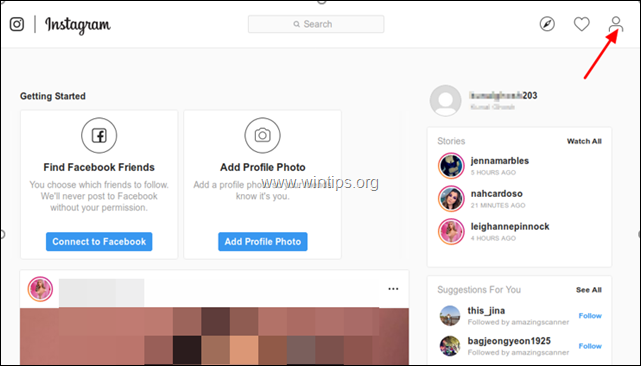
3. Kattintson Profil szerkesztése a felhasználóneved mellett.
![image_thumb[13] image_thumb[13]](/f/109340773c98ff5464dca4acbcaca152.png)
4. Kattintson Adatvédelem és biztonság a bal oldali oszlopban.
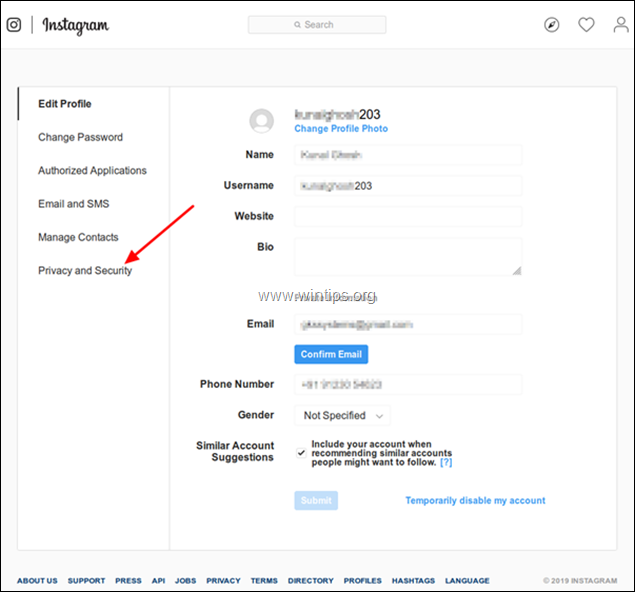
5. Az „Adatvédelem és biztonság” oldalon a Adatok letöltése szakaszban kattintson Letöltés kérése.
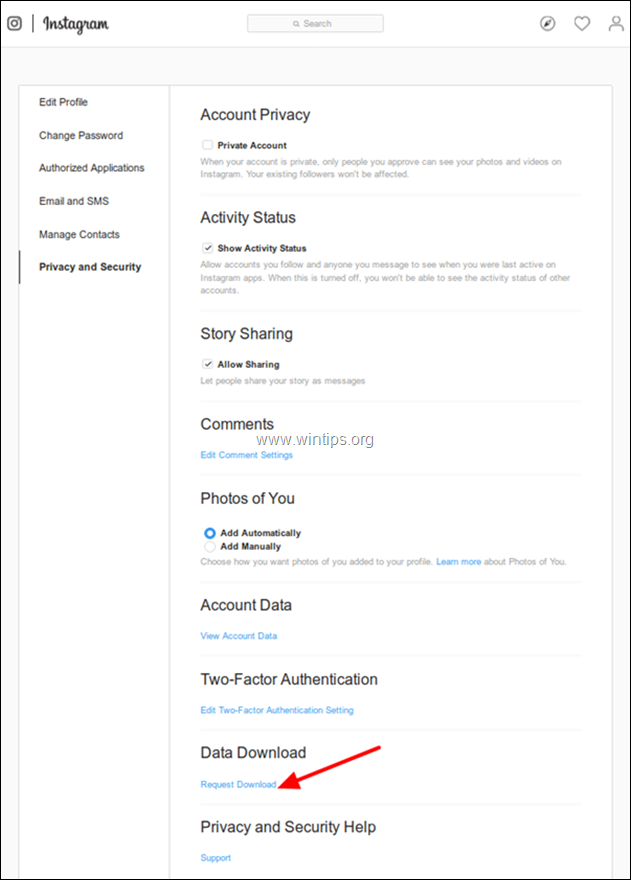
6. A következő oldalon az Instagram kérni fog egy e-mail címet, hogy elküldje az Instagram-profiladatait tartalmazó fájl linkjét. Így, írja be az e-mail címét majd kattintson Következő.
![image_thumb[22] image_thumb[22]](/f/d01c1d6ebd9ea33940e6dff52771b854.png)
7. A következő oldalon, írja be Instagram jelszavát és kattintson Letöltés kérése.
![image_thumb[24] image_thumb[24]](/f/fa781a5a2758ab26b0c992d399c84384.png)
8. Az Instagram e-mailben küld egy linket, amely lehetővé teszi az adatok letöltését. *
* Jegyzet: Akár 48 óráig is eltarthat, amíg a link megérkezik az e-mailbe. Ez idő alatt ne adjon hozzá semmilyen más információt a fiókjához. (Kijelentkezés az Instagram-fiókodból)
9. Amikor megkapja a fiókadatokra mutató hivatkozást tartalmazó e-mailt, folytassa és töltse le a fájlt a számítógépére.
2. lépés. Törölje a sajátját Instagram fiók
Miután sikeresen letöltötte az Instagram-adatait tartalmazó fájlt, készen áll az Instagram-fiók végleges törlésére. Ehhez:
1. Kedvenc böngészőjéből a számítógépen, jelentkezz be Instagram-fiókodba.
2. Ezután navigáljon ide Törölje az Instagram-fiók oldalát.
3. A "Fiók törlése" oldalon kattintson a legördülő nyílra, és válassza ki a fiók törlésének okát.
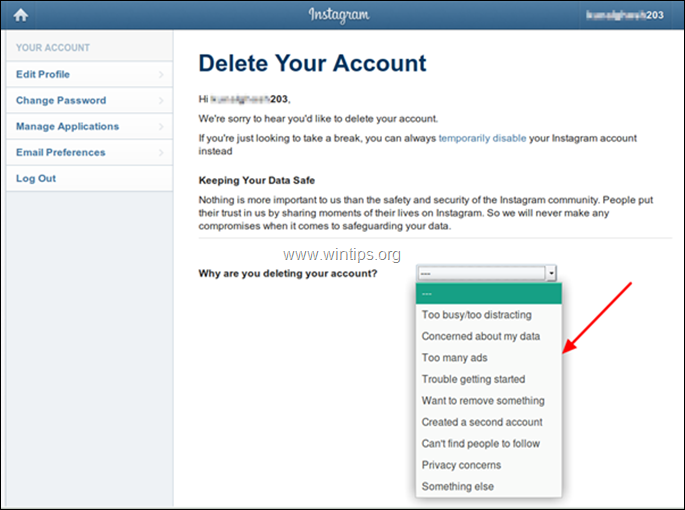
4. Most, írja be Instagram-fiókjának jelszavát, majd kattintson Fiókom végleges törlése a lap alján.
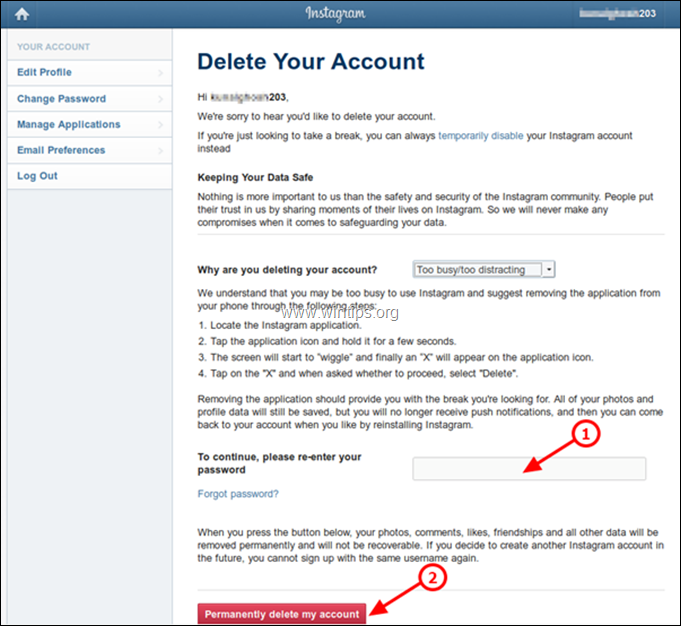
5. Megnyílik egy megerősítő mező, amely megkérdezi, hogy valóban törölni szeretné-e fiókját. Kattintson rendben hogy véglegesen törölje Instagram-fiókját.
![image_thumb[41] image_thumb[41]](/f/0ed4f5ad6721d4da518309e3cdee9e3a.png)
6. Az Instagram értesíteni fogja, hogy fiókját eltávolítottuk. Kattintson Kijelentkezés a folyamat befejezéséhez.
![image_thumb[40] image_thumb[40]](/f/0938fd0e2a190c887cdfd1e0167b81aa.png)
Ez az!
Tudassa velem, ha ez az útmutató segített Önnek, és hagyja meg véleményét tapasztalatairól. Lájkold és oszd meg ezt az útmutatót, hogy másoknak is segíthess.